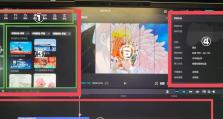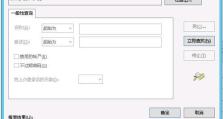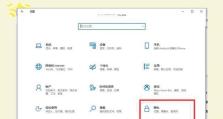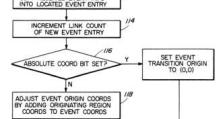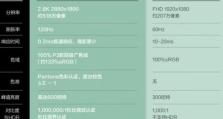解决电脑无法远程连接619错误的方法(解决619错误导致远程连接失败的关键步骤与技巧)
电脑远程连接是现代工作中非常常见的一种方式,但有时会遇到619错误导致无法远程连接的情况。619错误通常是由于网络设置问题或者防火墙设置引起的。在本文中,将为大家介绍解决电脑无法远程连接619错误的方法与步骤,帮助读者解决这一问题。
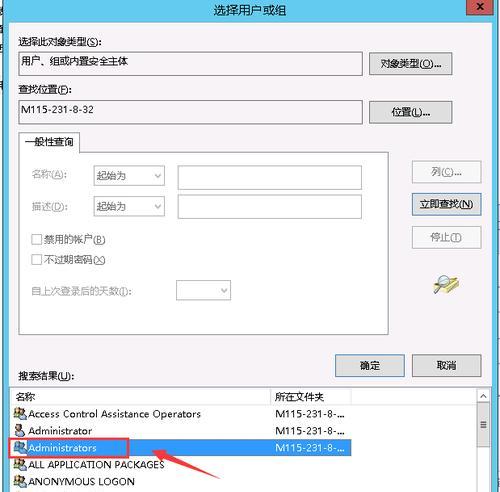
一、检查网络连接
1.确认网络连接是否正常,可以通过尝试访问其他网站或者使用其他应用程序测试网络连接是否正常。
2.如果网络连接正常,可能是VPN或者其他网络连接软件引起的问题。可以尝试禁用这些软件并重新尝试远程连接。
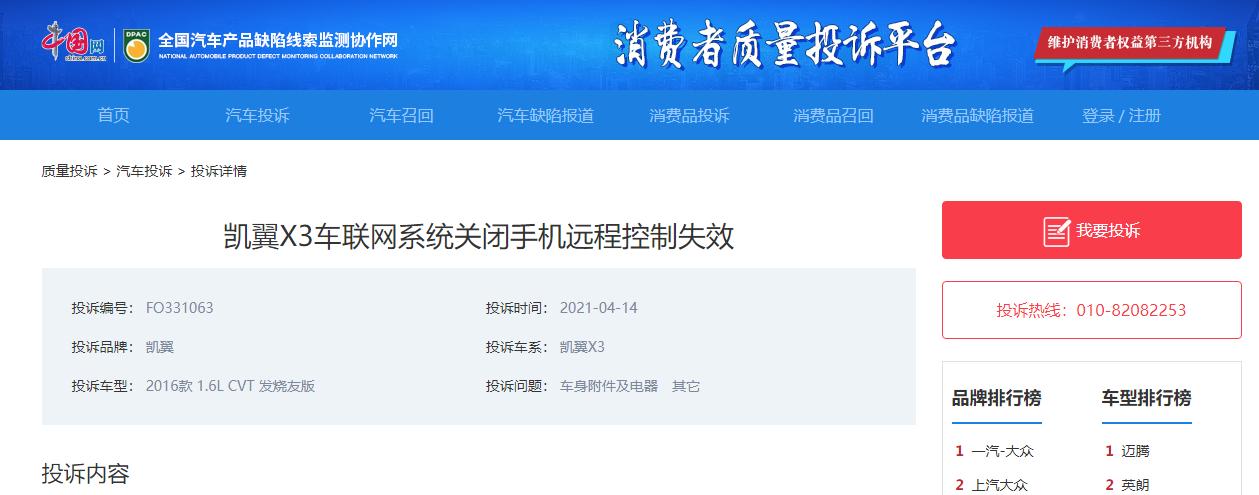
二、检查防火墙设置
3.检查电脑上的防火墙设置,确保允许远程连接的通信。
4.可以暂时禁用防火墙进行测试,如果能够成功远程连接,则说明是防火墙阻塞了远程连接。
三、重新设置VPN
5.如果使用VPN进行远程连接,在重新连接之前,可以尝试删除该VPN连接并重新设置。
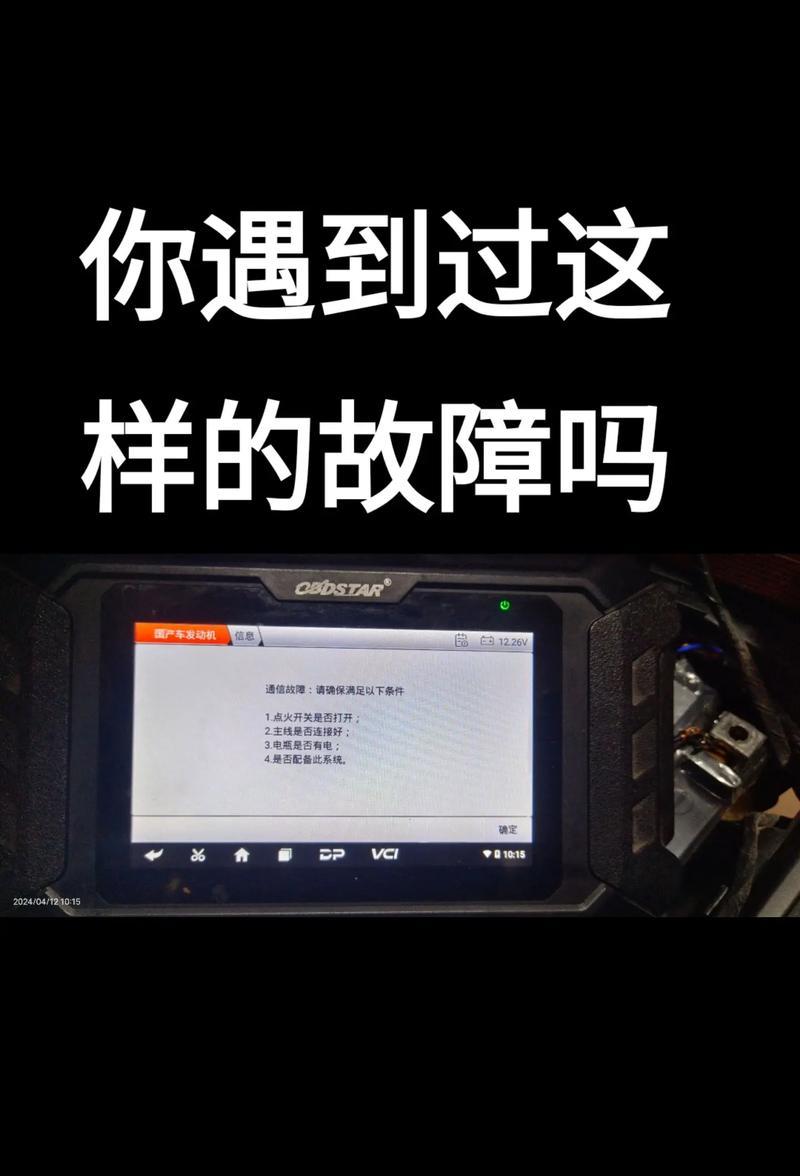
6.删除VPN连接的方法是打开“网络和互联网设置”中的“VPN”选项,找到相应的连接并选择删除。
四、更新网络驱动程序
7.更新网络驱动程序可能有助于解决一些网络问题,包括619错误。可以通过访问电脑制造商的官方网站来下载并安装最新的网络驱动程序。
五、更改网络协议
8.在某些情况下,更改电脑上的网络协议可以解决619错误。可以尝试更改使用的网络协议,例如从IPv6切换到IPv4。
六、重启路由器和电脑
9.有时候,重启路由器和电脑可以解决一些网络问题,包括619错误。尝试将路由器和电脑完全关机,并等待几分钟后再重新启动。
七、检查远程连接设置
10.确保远程连接设置正确并启用。在电脑上打开“系统属性”中的“远程”选项,并确保允许远程连接和远程协助。
八、修复系统文件错误
11.使用系统自带的修复工具可以检查并修复系统文件错误,这有助于解决一些导致619错误的问题。
九、检查VPN服务器状态
12.如果使用VPN进行远程连接,可能是VPN服务器出现问题导致619错误。可以尝试连接其他可靠的VPN服务器进行测试。
十、联系网络服务提供商
13.如果尝试了以上方法仍然无法解决619错误,可能是网络服务提供商的问题。可以联系网络服务提供商寻求他们的帮助和支持。
十一、查阅相关技术文档
14.在解决619错误时,可以查阅相关的技术文档和用户手册,了解更多关于该错误的具体信息和解决方案。
十二、寻求专业技术支持
15.如果以上方法都无法解决619错误,建议寻求专业技术支持,向专业人士咨询并寻求帮助。
通过检查网络连接、防火墙设置、VPN设置等多个方面,我们可以解决电脑无法远程连接619错误的问题。希望本文介绍的方法和步骤能够帮助读者顺利解决远程连接问题,提高工作效率。同时,也建议定期检查和维护电脑的网络设置,以避免类似问题的发生。